
Полезное:
Как сделать разговор полезным и приятным
Как сделать объемную звезду своими руками
Как сделать то, что делать не хочется?
Как сделать погремушку
Как сделать так чтобы женщины сами знакомились с вами
Как сделать идею коммерческой
Как сделать хорошую растяжку ног?
Как сделать наш разум здоровым?
Как сделать, чтобы люди обманывали меньше
Вопрос 4. Как сделать так, чтобы вас уважали и ценили?
Как сделать лучше себе и другим людям
Как сделать свидание интересным?

Категории:
АрхитектураАстрономияБиологияГеографияГеологияИнформатикаИскусствоИсторияКулинарияКультураМаркетингМатематикаМедицинаМенеджментОхрана трудаПравоПроизводствоПсихологияРелигияСоциологияСпортТехникаФизикаФилософияХимияЭкологияЭкономикаЭлектроника

С целью подготовки к выполнению следующего задания - отмена результатов фильтрации посредством выбора в раскрывающемся списке поля Фамилия позиции (Все)
|
|
ЗАДАНИЕ 6. Используя многошаговую операцию автофильтра, провести выборку записей из БД согласно критериям - женщины, имеющие трех и более детей.
Сценарий запроса к БД
1. Выбор в раскрывающемся списке поля Пол позиции ж. При этом используется автофильтр, установленный в задании 5.
2. Выбор в раскрывающемся списке поля Количество детей позиции (Условие...)
3. Заполнение диалогового окна Пользовательский автофильтр согласно рис.5.
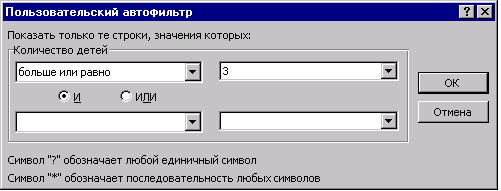
рис. 5
4. Визуальный контроль результатов фильтрации.
5. С целью подготовки к выполнению следующего задания - отмена результатов фильтрации посредством выбора в инструментальном меню пунктов Данные/Фильтр/Отобразить все и выключение автофильтра повторным выбором пунктов меню Данные/Фильтр/Автофильтр.
ЗАДАНИЕ 7. Используя операцию расширенного фильтра, выполнить одношаговую фильтрацию согласно критериям - женщины, имеющие трех и более детей.
Сценарий запроса к БД
1. Резервирование диапазона ячеек для размещения блока критериев посредством вставки четырех строк над таблицей исходной БД.
2. Копирование строки с наименованиями полей БД в первую строку блока критериев, например, с использованием папки обмена.
3. Внесение во вторую строку блока критериев условий выборки записей, как это изображено на рис. 6.

рис. 6
4. Выделение диапазона ячеек исходной БД.
5. Выбор в инструментальном меню пунктов Данные/Фильтр/Расширенный фильтр...
6. Заполнение диалогового окна Расширенный фильтр согласно рис. 7.
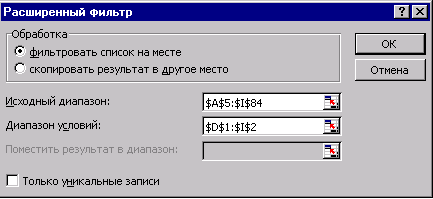
рис. 7
7. Визуальный контроль результатов фильтрации.
8. С целью подготовки к выполнению следующего задания - отмена результатов фильтрации посредством выбора в инструментальном меню пунктов Данные/Фильтр/Отобразить все.
ЗАДАНИЕ 8. Реализовать запрос к БД, используя функции категории Работа с базой данных. Привести расчетную формулу для подсчета числа работников, состоящих в браке и не имеющих детей.
Сценарий запроса к БД
1. Заполнение блока критериев новыми условиями выборки записей, как это показано на рис. 8.
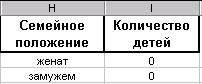
рис. 8
2. Ввод в ячейку A86 (под таблицей исходной БД) текста пояснения планируемого результата запроса, а в ячейку E86 с помощью Мастера функций - соответствующей расчетной формулы. Выбор в процессе диалога с Мастером функций категории функций Работа с базой данных и имени функции БСЧЁТ, как это показано на рис. 9:
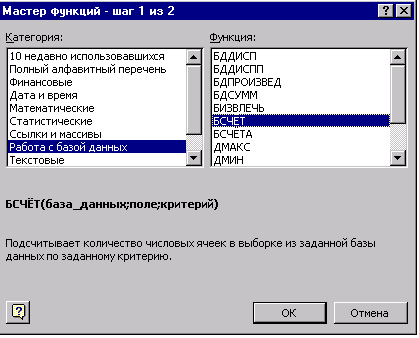
рис. 9
3. Заполнение диалогового окна с указанием трех аргументов функции согласно рис. 10.
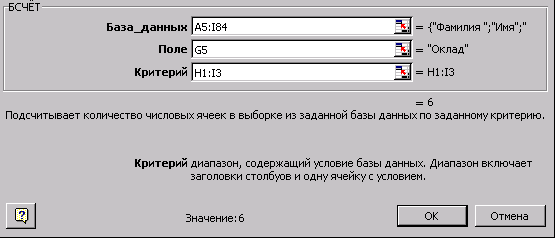
рис. 10
4. Завершение диалога с Мастером функций, в результате чего в ячейку E86 должна быть введена формула: БСЧЁТ(A5:I84;G5;H1:I3), где G5 - ячейка имени поля с арифметическими значениями- окладами, используемыми для подсчета числа записей, удовлетворяющих условиям фильтрации.
5. Наблюдение в ячейке E86 результата запроса к БД.
ЗАДАНИЕ 9. Реализовать перекрестный запрос к БД, используя операцию построения сводной таблицы: минимальные оклады по каждой группе семейного положения отдельно для женщин и мужчин.
Сценарий запроса к БД
1. Выбор в инструментальном меню пунктов Данные/Сводная таблица...
2. Реализация первого шага диалога с Мастером сводных таблиц - выбор варианта Создать таблицу на основе данных, находящихся в списке или базе данных Microsoft Excel.
3. Реализация второго шага диалога с Мастером сводных таблиц - выделение диапазона ячеек, занимаемых БД.
4. Реализация третьего шага диалога с Мастером сводных таблиц (см. рис. 12):
· перетаскивание имени поля Семейное положение в область строк сводной таблицы;
· перетаскивание имени поля Пол в область столбцов сводной таблицы;
· перетаскивание имени поля Оклад в область данных сводной таблицы;
· раскрытие списка вариантов вычислений в области данных двойным
· щелчком в соответствующем участке области данных и выбор позиции Минимум, как это показано на рис.11.
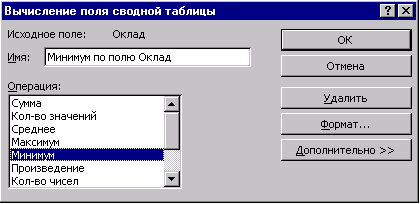
рис. 11
5. Перед завершением третьего шага диалога с Мастером сводных таблиц - наблюдение структуры создаваемой таблицы, как это показано на рис. 12.
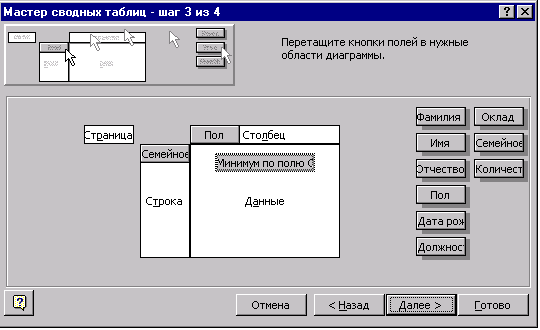
рис. 12
6. Реализация четвертого шага диалога с Мастером сводных таблиц - выбор варианта Поместить таблицу в новый лист.
7. Наблюдение результата построения сводной таблицы, приведенной на рис.13, на вновь созданном листе рабочей книги.
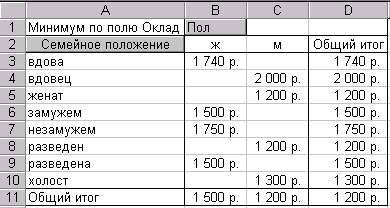
рис. 13
Date: 2015-09-17; view: 530; Нарушение авторских прав